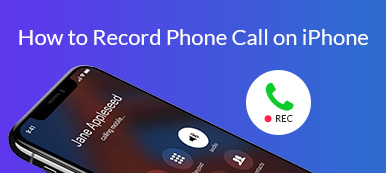Möchten Sie einen Anruf aufzeichnen, Ihr wunderbares Gameplay aufzeichnen oder ein Reaktionsvideo auf Ihrem Samsung Galaxy S10 erstellen? Mit der neuen integrierten Bildschirmrekorderfunktion ist es viel einfacher, eine großartige Videoaufzeichnung dessen zu erhalten, was auf Ihrem Samsung Galaxy S10 passiert. Sie können auch eine Drittanbieter-App installieren, die sich hervorragend für die Aufzeichnung Ihres Galaxy S10-Bildschirms eignet. Unabhängig davon, ob Sie den integrierten Bildschirmrekorder oder eine Drittanbieter-App verwenden möchten, finden Sie die Möglichkeiten dazu Bildschirmaufzeichnung auf Samsung Galaxy S10 in diesem Beitrag.

Wenn Sie die Video- und Audioaufnahme auf Ihrem Computer durchführen müssen, Apeaksoft Screen Recorder bietet die professionelle Möglichkeit, die Bildschirmaktivität und das Audio in verschiedenen gängigen Formaten aufzuzeichnen und Schnappschüsse von Spiel und Bildschirm in hoher Qualität aufzunehmen.
- Zeichnen Sie alle Aktivitäten unter Windows / Mac in hoher Qualität auf.
- Holen Sie sich Audio von Computersystem-Audio, Mikrofon / Lautsprecher oder beidem.
- Passen Sie die gewünschte Aufnahmebildrate, den Videocodec und vieles mehr an.
- Bearbeiten Sie aufgenommenes Audio / Video, passen Sie die Lautstärke an, erstellen Sie Zeichnungen und fügen Sie Anmerkungen hinzu.
- Neueste Hardwarebeschleunigungstechnologie zur Erfassung mit geringer CPU, GPU und RAM.
- Teil 1. Bildschirmaufnahme auf dem Samsung Galaxy S10 mit integriertem Bildschirmrekorder
- Teil 2. Bildschirmaufnahme auf dem Samsung Galaxy S10 mit einer Drittanbieter-App
- Teil 3. FAQs zum Aufzeichnen des Bildschirms auf dem Samsung Galaxy S10
Teil 1. Bildschirmaufnahme auf dem Samsung Galaxy S10 mit integriertem Bildschirmrekorder
Mit den neuen Optionen für Bildschirmrekorder und Screenshots können Sie sich Spielzeiten merken, ein Tutorial-Video erstellen oder jemandem zeigen, wie er eine bestimmte Aufgabe auf seinem iPhone erledigt. Wenn Sie den Bildschirmrekorder auf dem Samsung Galaxy S10 verwenden, müssen Sie beachten, dass keine Telefon-, VoIP- oder Videoanrufe aufgezeichnet werden. Einige Apps blockieren möglicherweise die Bildschirmrekorderfunktion aufgrund von Urheberrechtsbeschränkungen.
Schritt 1 Öffnen Sie zuerst das Bedienfeld Schnelleinstellungen und streichen Sie dann mit zwei Fingern vom oberen Bildschirmrand nach unten. Wischen Sie nach links und tippen Sie anschließend auf Bildschirmschreiber. Sobald der Countdown-Timer abgelaufen ist, beginnt Ihr Telefon mit der Aufzeichnung des Galaxy S10-Bildschirms.

Schritt 2 Wenn Sie sich selbst zum Video hinzufügen müssen, um ein Reaktionsvideo zu erstellen, können Sie die Frontkamera verwenden, indem Sie auf die Frontkamera-Taste tippen. Dann sehen Sie in der oberen linken Ecke ein kleines Fenster, in dem alles aufgezeichnet wird, was Sie tun.
Schritt 3 Während der Aufnahme können Sie auf dem Bildschirm schreiben. Tippen Sie einfach auf Bleistift Klicken Sie auf die Schaltfläche, wählen Sie die gewünschte Farbe aus und schreiben Sie dann mit Ihrem Finger oder S Pen auf dem Bildschirm. Beachten Sie, dass Sie beim Schreiben auf dem Bildschirm nicht mit Spielen, Videos oder Navigationsoptionen interagieren können. Sobald Sie die Stiftfunktion deaktivieren, wird der Bildschirm wieder normal angezeigt.
Schritt 4 Wenn du mit der Aufnahme fertig bist, tippe auf Stoppen. Das Video wird automatisch in der Galerie gespeichert.

Vor der Aufnahme können Sie auf die Einstellungen des Bildschirmrekorders zugreifen, um die Videoqualität, den Ton und andere Einstellungen anzupassen und Ihr Video zu perfektionieren. Öffnen Sie einfach das Bedienfeld Schnelleinstellungen, indem Sie mit zwei Fingern vom oberen Bildschirmrand nach unten wischen. Wischen Sie nach links und halten Sie den Bildschirmrekorder gedrückt. Dann werden einige verfügbare Optionen angezeigt:
Klingen: Wählen Sie aus, welche Sounds das Video aufnehmen soll. Sie können zwischen Kein Ton, Medienton oder Medienton und Mikrofon wählen.
Videoqualität: Wählen Sie die gewünschte Qualität für Videos, einschließlich 1080p, 720p und 480p.
Selfie-Videogröße: Passen Sie die Größe des Popup-Fensters an, wenn Sie sich mit der Frontkamera aufnehmen.
Hier mögen Sie vielleicht: 6 Beste Möglichkeiten, um den iPhone-Bildschirm aufzunehmen
Teil 2. Bildschirmaufnahme auf dem Samsung Galaxy S10 mit einer Drittanbieter-App
Anstatt den integrierten Bildschirmrekorder zu verwenden, können Sie Ihren Bildschirm auf Android-Telefonen auch mit einer Drittanbieter-App wie AZ Screen Recorder, XRecorder und Super Screen Recorder aufzeichnen.
1. AZ Bildschirmschreiber
AZ Screen Recorder ist ein großartiger Samsung-Bildschirmrekorder, der alles aufzeichnen kann, was auf Ihrem Bildschirm angezeigt wird. Folgendes müssen Sie tun:
Schritt 1 Laden Sie zunächst die App aus dem Google Play Store herunter.
Schritt 2 Sobald es installiert ist, starten Sie es auf Ihrem Samsung Galaxy S10 und es zeigt eine Reihe von Kreisen auf Ihrem Bildschirm an, mit Optionen zum Aufzeichnen, Erstellen von Screenshots und mehr. Bevor Sie den Bildschirm aufzeichnen, können Sie auf die Einstellungen der App zugreifen, indem Sie auf die schwebende Schaltfläche tippen und dann die zahnradförmige Schaltfläche drücken. Anschließend gelangen Sie zu einem Menü, in dem Sie die Videoqualität und den Dateispeicherplatz zum Speichern aufgenommener Videos anpassen können.
Schritt 3 Hit the Rekord Klicken Sie auf die Schaltfläche, und Sie müssen die Bildschirmaufnahme bestätigen. Tippen Sie einfach auf Stoppen Taste, um die Aufnahme zu stoppen. Anschließend wird Ihr aufgezeichnetes Video in Ihrer Galerie gespeichert.
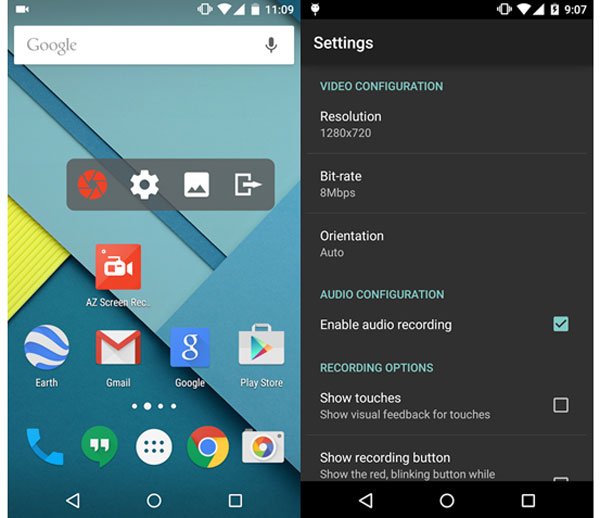
2. XRecorder
XRecorder ist eine weitere gute Wahl für Android-Bildschirmrekorder. Mit einer einfachen Benutzeroberfläche können Sie Ihren Samsung-Bildschirm ganz einfach erfassen. Es hat keine zeitliche Begrenzung und kein Wasserzeichen. Sie können es verwenden, um Ihr Gameplay in bester Qualität aufzunehmen. Sie dürfen die Aufnahme sogar bearbeiten, wenn Sie möchten. Und das schwebende Fenster ist wirklich praktisch.
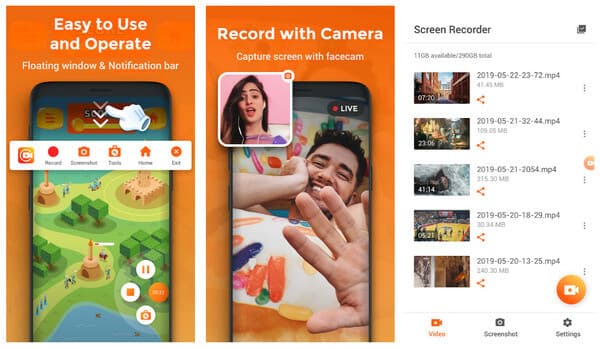
3. Super-Bildschirmrekorder
Super Screen Recorder ist eine hilfreiche App, die auf Android Bildschirmaufnahmen machen kann. Es unterstützt 2K-, 12Mbps- und 60FPS-Ausgabe. Sie können unbegrenzt lange Videos aufnehmen (solange Sie über genügend Speicherplatz verfügen). Mit Super Screen Recorder können Sie eine Reihe erstaunlicher Funktionen nutzen, darunter Live-Streaming, Pinsel-Tool, Video-Editor und GIF-Maker.
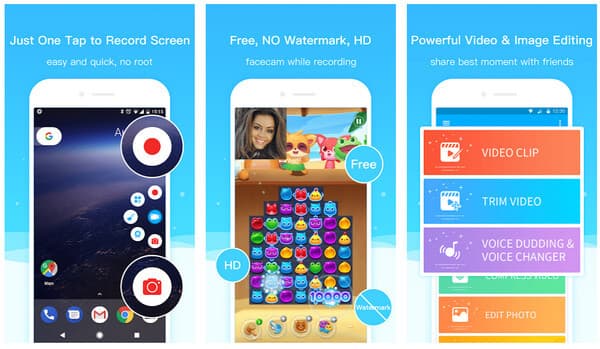 Die Leute fragen auch:
Die Leute fragen auch:Teil 3. FAQs zum Aufzeichnen des Bildschirms auf dem Samsung Galaxy S10
1. Kann ich das Gameplay auf meinem Samsung Note10 aufzeichnen?
Mit der neuen Bildschirmrekorderfunktion des Note10 können Sie problemlos mobile Spiele aufzeichnen.
2. Wie greife ich auf die Einstellungen des Bildschirmrekorders auf dem Galaxy-Handy zu?
Öffnen Sie das Bedienfeld Schnelleinstellungen, indem Sie mit zwei Fingern vom oberen Bildschirmrand nach unten wischen. Wischen Sie nach links und halten Sie den Bildschirmrekorder gedrückt. Anschließend werden die verfügbaren Optionen angezeigt: Ton, Videoqualität und Selfie-Videogröße. Sie können diese Einstellungen anpassen, um Ihr Video perfekt zu machen.
3. Wie mache ich einen Screenshot auf meinem Galaxy-Handy?
Wenn Sie einen Screenshot machen möchten, halten Sie gleichzeitig die Ein- / Aus-Taste und die Lautstärketaste gedrückt. Der Bildschirm blinkt und zeigt an, dass ein Screenshot aufgenommen wurde.
4. Wo werden die Aufnahmen gespeichert?
Standardmäßig werden die aufgenommenen Videos automatisch in der Galerie gespeichert.
Nachdem Sie diesen Beitrag gelesen haben, können Sie den Bildschirm in Samsung Galaxy S10 auf zwei einfache Arten aufnehmen. Wählen Sie Ihre bevorzugte aus, um die Aufnahme zu starten. Wenn Sie Fragen haben, können Sie einen Kommentar hinterlassen oder uns kontaktieren.